Cómo reenviar correo electrónico en Mac OS Mail

De vez en cuando, es posible que un correo electrónico no se envíe, no llegue a un destinatario o simplemente se pierda en medio de una bandeja de entrada ocupada. ¿O tal vez el correo electrónico fue tan fantástico que solo desea enviarlo de vuelta por diversión? En estas situaciones, es posible que desee volver a enviar un mensaje de correo electrónico que sea fácil de hacer en Mail para Mac OS y Mac OS X.
Esta descripción general demostrará cómo reenviar un correo electrónico en la aplicación Mac Mail. Puede reenviar cualquier mensaje enviado por cualquier motivo que desee, no importa si se entregó o falló, no importa.
La opción Reenviar está disponible para todas las versiones modernas de Mail para Mac OS y Mac OS X.
Cómo reenviar un mensaje de correo electrónico en Mail para Mac
- Abra la aplicación Mail en su Mac si aún no lo ha hecho
- Navegue a cualquier correo electrónico que haya enviado anteriormente, ya sea en un hilo de respuesta, en la bandeja de salida, en el buzón enviado o en otro lugar.
- Despliega el menú «Mensajes» y elige «Reenviar».
- Confirme el mensaje que desea reenviar, cámbielo si lo desea y luego envíe el correo electrónico como de costumbre

Notarás que el correo electrónico que envíes aparecerá completamente en la pantalla, donde podrás editarlo, modificarlo o ajustarlo según sea necesario. Por ejemplo, puede aplicar plantillas de papelería de correo electrónico a su mensaje si desea reenviarlo en un formato más elegante, o puede agregar una firma HTML a su correo electrónico, o
También puede reenviar un correo electrónico haciendo clic con el botón derecho en el correo electrónico y seleccionando «Reenviar» en los elementos del menú disponibles.
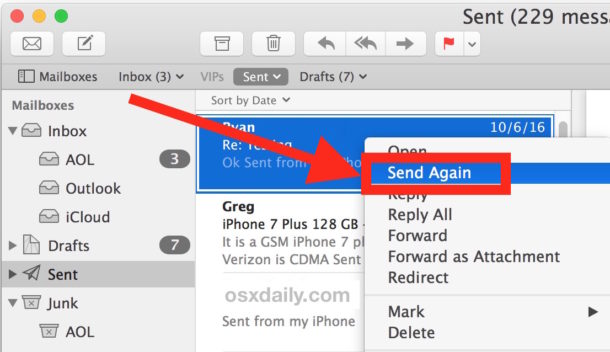
Y para los fanáticos de la escritura, si seleccionas un correo electrónico y presionas Comando + Mayús + D, se activará la opción Enviar de nuevo y tendrás el mismo correo electrónico que aparece para editar, editar y enviar de nuevo en la carretera.
Obviamente, esto se aplica al cliente Mac Mail, pero la aplicación iOS Mail no tiene la misma función en este momento, en su lugar, los usuarios deben copiar y pegar un mensaje antiguo para reenviarlo, o si el correo electrónico está bloqueado en la salida de la bandeja de entrada, forzar para enviar de nuevo.
